Ужасная ошибка Xbox Live с кодом 0x87dd0006 может стать неприятной для любого геймера, пытающегося войти в свою учетную запись Xbox. Эта проблема широко обсуждалась, но не волнуйтесь! В этом подробном руководстве мы покажем вам несколько эффективных методов устранения этой ошибки и восстановления игрового процесса.
Как исправить ошибку входа в Xbox Live 0x87dd0006?
1. Проверьте статус службы Xbox Live
- Перейдите на страницу статуса Xbox Live .
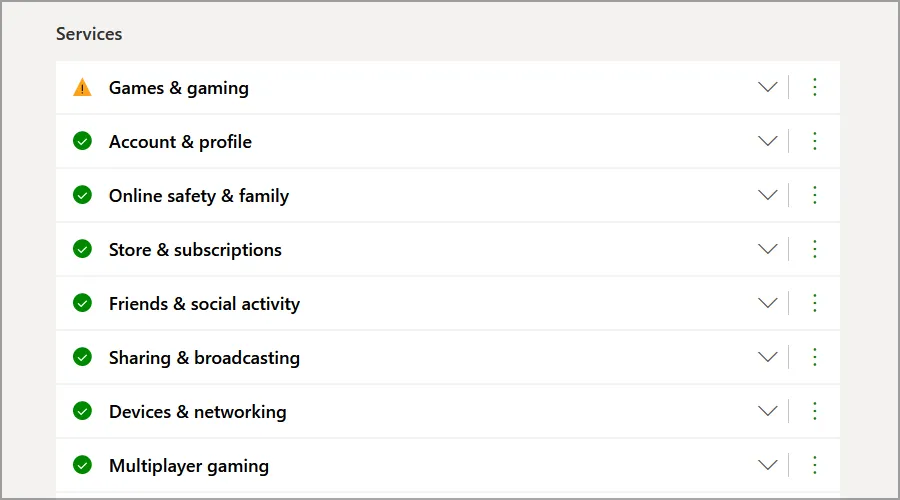
- Следите за сообщениями о сбоях в работе или уведомлениями о техническом обслуживании.
- Если возникла проблема, то она связана со службами Microsoft, и единственное решение — подождать.
Понимание статуса сервера имеет решающее значение, поскольку проблемы на стороне сервера часто могут имитировать локальные проблемы. Проверив это в первую очередь, вы сможете избежать ненужного устранения неполадок, если проблема связана с Microsoft.
2. Отсоедините кабель Ethernet.
- Отсоедините кабель Ethernet от консоли.
- Попытайтесь войти в систему несколько раз, когда соединение отсутствует.
- Подключите кабель Ethernet и попробуйте войти еще раз.
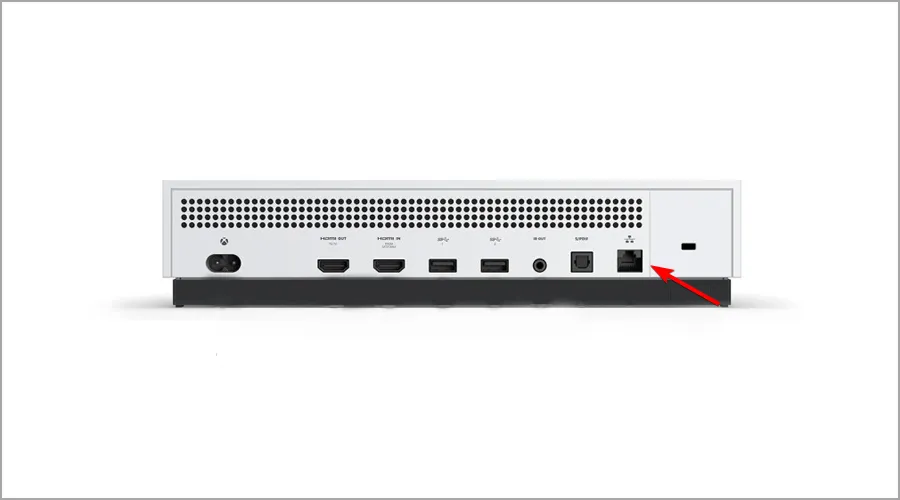
Этот шаг помогает исключить проблемы с локальной сетью, которые могут препятствовать успешному входу в систему.
3. Проверьте свою платежную информацию
- Посетите страницу учетной записи Microsoft и войдите в систему.
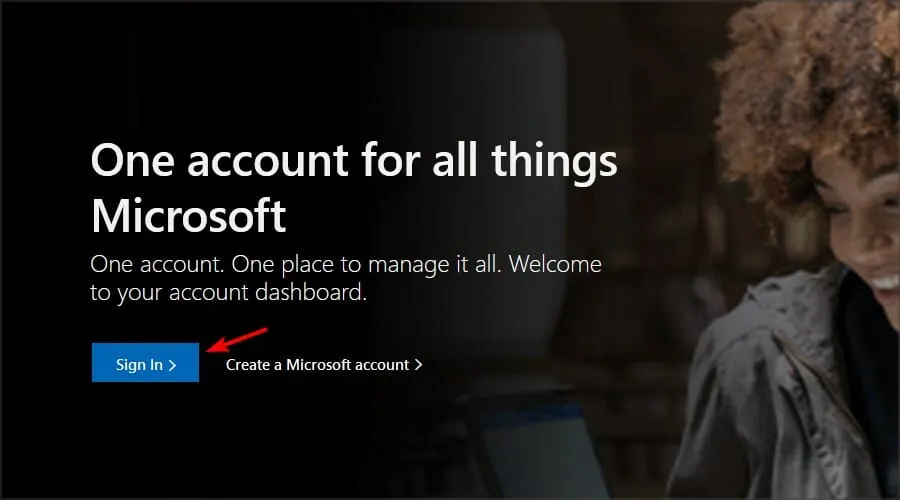
- Перейдите в раздел «Оплата и выставление счетов», затем нажмите «Способы оплаты» .
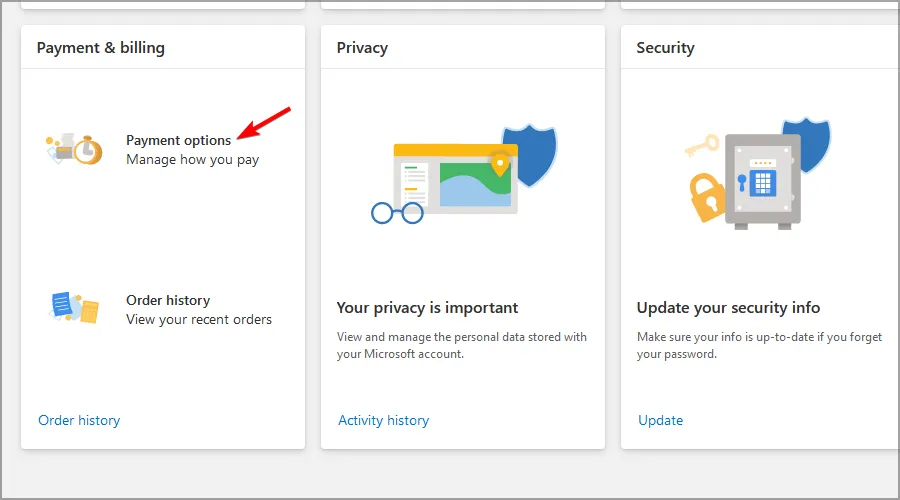
- Выберите «Изменить профиль», чтобы обновить необходимую информацию.
Для Xbox Series X:
- Нажмите кнопку Xbox, чтобы запустить Гид.
- Выберите Профиль и Система .
- Перейдите в Настройки > Учетная запись > Оплата и выставление счетов.
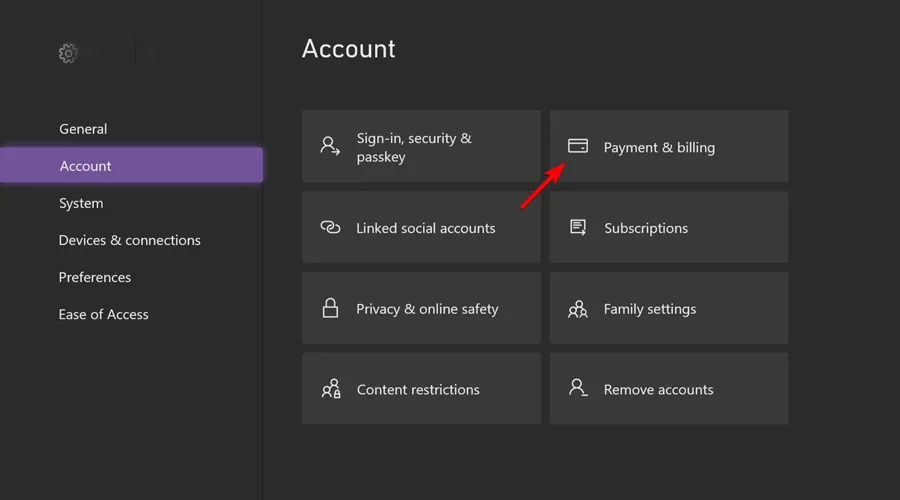
- Выберите Изменить информацию .
Для Xbox One:
- Нажмите кнопку Xbox, чтобы открыть путеводитель.
- Перейдите в Настройки > Все настройки > Учетная запись > Оплата и выставление счетов.
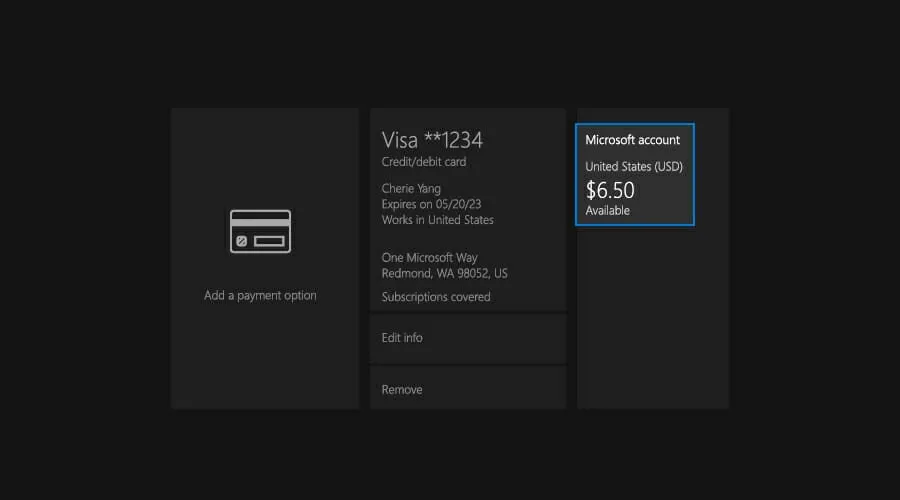
- Выберите Изменить платежный адрес и отредактируйте свою информацию.
Для Xbox 360:
- Перейдите в Настройки > Учетная запись.
- Выберите «Управление способами оплаты» .
- Выберите способ оплаты, который вы хотите изменить, внесите необходимые изменения и подтвердите, нажав кнопку «ОК» .
Поддержание актуальности ваших платежных данных имеет решающее значение для предотвращения различных ошибок при выставлении счетов Xbox и обеспечения бесперебойной работы ваших игровых сервисов.
4. Вставьте диск с игрой.
- Возьмите любой диск с игрой Xbox.
- Вставьте диск в консоль.

- Попробуйте войти еще раз.
Если консоль не читает диски должным образом, это может быть признаком аппаратной проблемы. Обратитесь к нашему руководству по устранению неполадок чтения дисков.
5. Удалите и повторно загрузите свой профиль.
- Нажмите кнопку Xbox на контроллере.
- Перейдите в раздел Профиль и система > Настройки > Учетная запись > Удалить учетные записи.
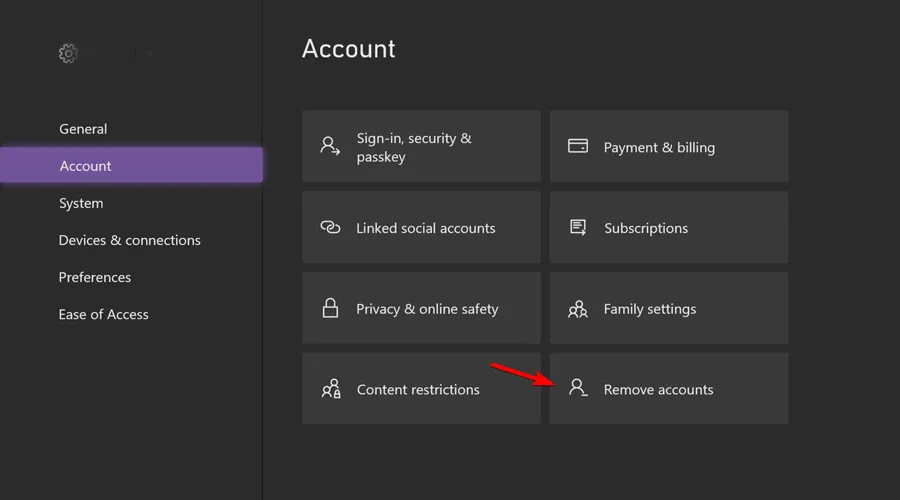
- Выберите учетную запись, которую вы хотите удалить, и подтвердите свой выбор, нажав « Удалить» .
После удаления вам необходимо будет снова добавить свою учетную запись:
- Откройте Руководство и выберите Профиль и система > Добавить или Переключить > Добавить новый.
- Введите данные вашей учетной записи Microsoft.
- Настройте параметры безопасности, следуя инструкциям.
Для Xbox One:
- Откройте Руководство, выберите Настройки > Все настройки > Учетная запись > Удалить учетные записи.
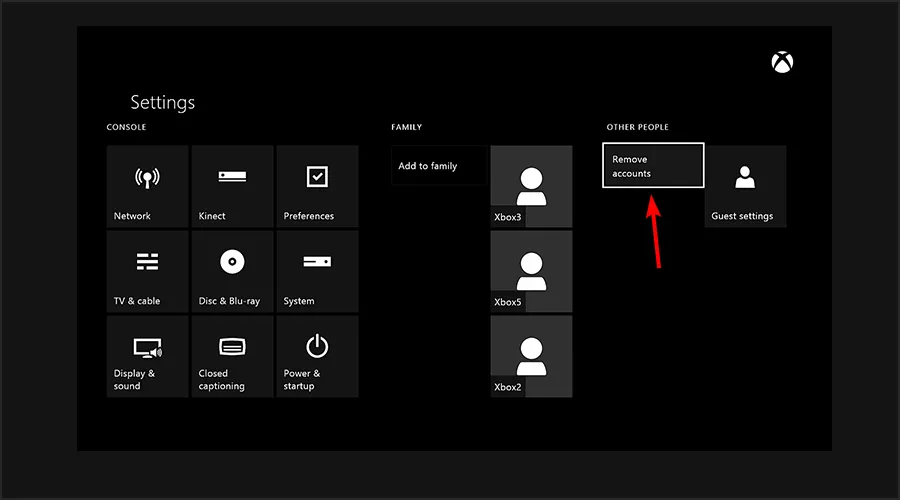
- Выберите учетную запись для удаления и подтвердите удаление.
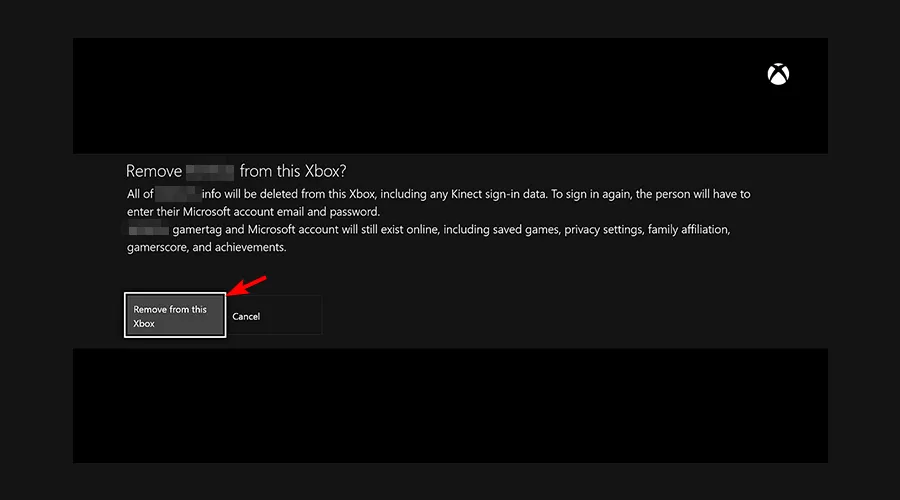
- Закройте настройки и приступайте к повторному добавлению учетной записи, выполнив действия, аналогичные описанным выше.
Для Xbox 360:
- Перейдите в Настройки > Система > Хранилище.
- При необходимости выберите Все устройства . В противном случае выберите Жесткий диск .
- Перейдите в раздел «Профили» и выберите профиль для удаления.
- Выберите «Удалить» и подтвердите опцию «Удалить только профиль» .
Повторная загрузка вашего профиля может решить проблемы со входом, связанные с устаревшими данными учетной записи.
6. Перезагрузите модем и маршрутизатор.
- Выключите Xbox.
- Нажмите кнопку питания на модеме, чтобы выключить его.

- Подождите не менее 30 секунд.
- Повторно подключите питание и дайте модему полностью загрузиться.
- Включите Xbox снова и проверьте, есть ли способ устранения ошибки.
Обновление прошивки маршрутизатора может еще больше уменьшить проблемы с подключением, что улучшит ваши игровые возможности.
7. Обновите прошивку контроллера.
- Нажмите кнопку Xbox , чтобы открыть путеводитель.
- Выберите Профиль и система > Настройки > Устройства и подключения > Аксессуары.
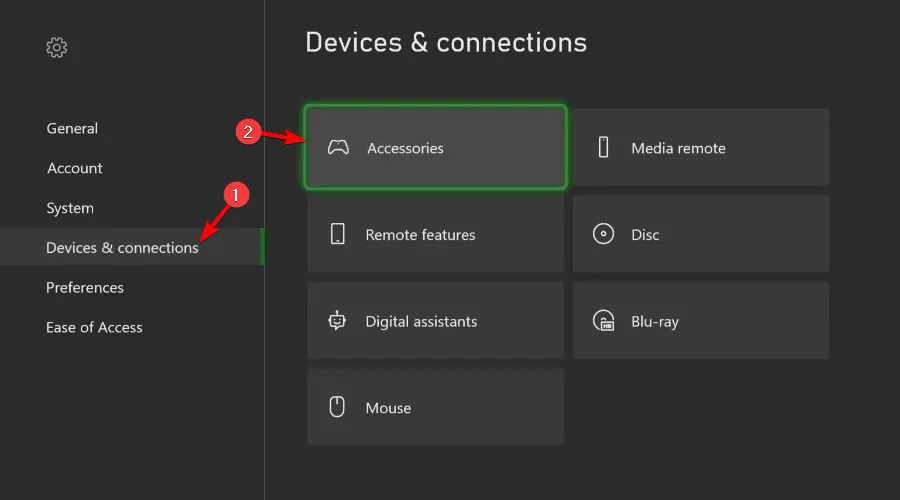
- Выберите контроллер для обновления и нажмите на значок с тремя точками для получения дополнительных параметров.
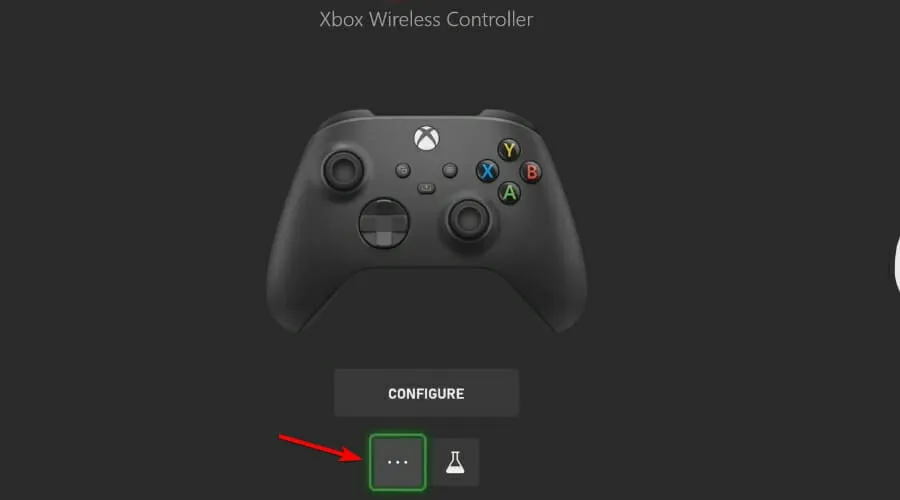
- Проверьте версию прошивки; если обновления доступны, следуйте инструкциям по установке.
Обратите внимание, что только контроллеры, приобретенные после июня 2015 года, могут быть обновлены по беспроводной сети. Для более старых моделей подключитесь с помощью кабеля USB и следуйте инструкциям на экране, чтобы эффективно установить обновления прошивки.
8. Отключите консоль от сети.
- Нажмите кнопку Xbox и перейдите в раздел Профиль и система > Настройки.
- Перейдите на вкладку «Общие» и выберите «Режим питания и запуск».
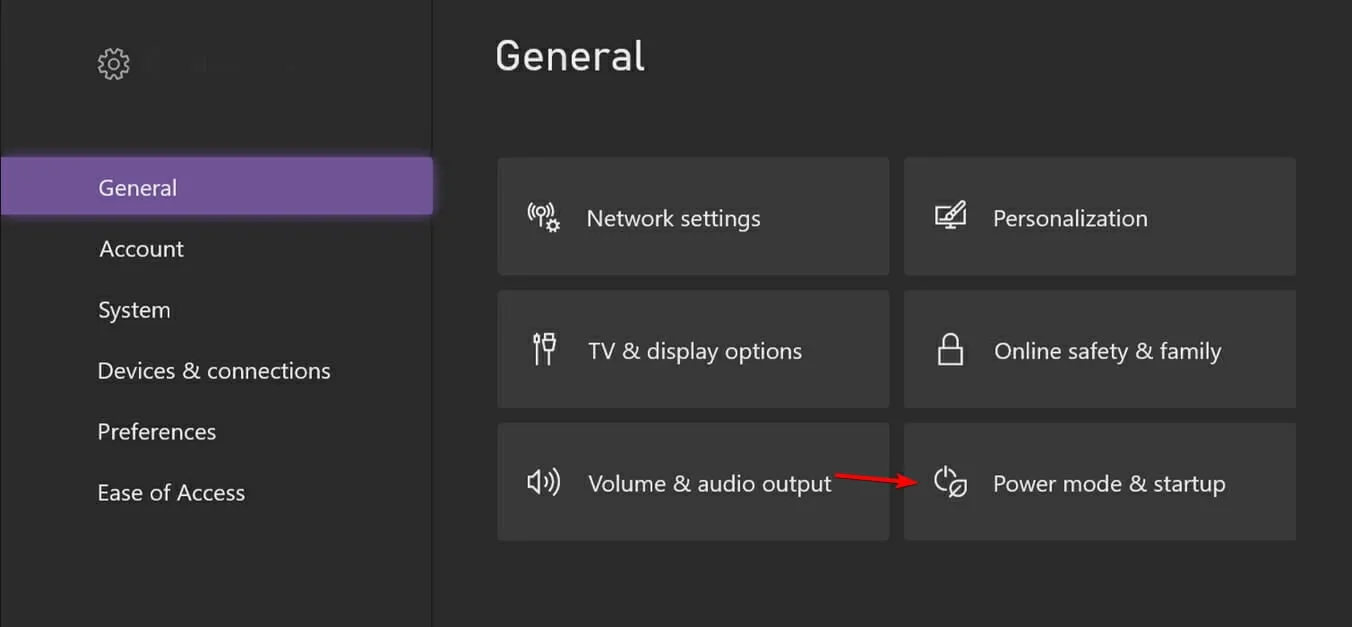
- Выберите Полное выключение и подтвердите, выбрав Выключить .
- Отключите от розетки и подождите 5 минут.
- Повторно подключите и включите консоль.
Этот метод очищает временные данные кэша, что часто помогает устранить различные системные ошибки.
9. Проверьте конфигурацию вашей сети
Неправильная конфигурация сети может быть существенным фактором, способствующим возникновению ошибки 0x87dd0006. Многие пользователи сообщали о проблемах, возникающих из-за определенных настроек беспроводного маршрутизатора. Для устранения неполадок обратитесь к руководству по маршрутизатору или к руководствам, таким как Ваша сеть находится за NAT с ограничением портов .
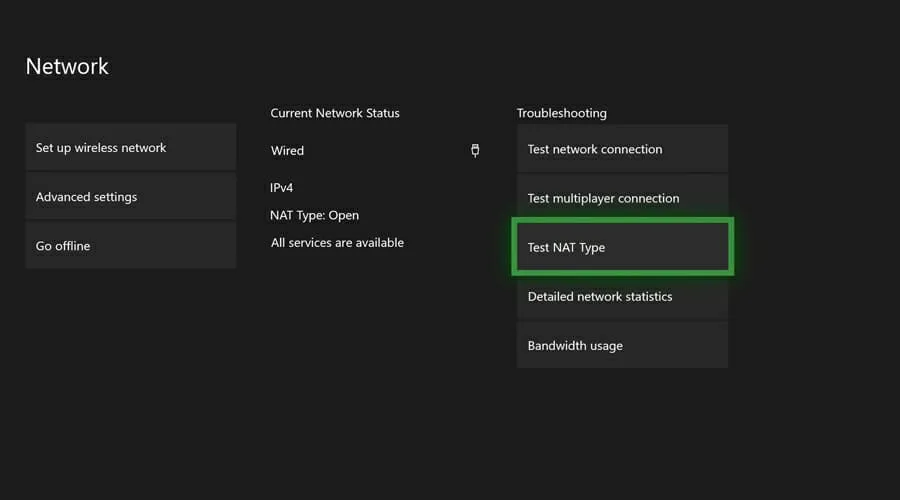
10. Убедитесь, что обновления консоли актуальны
- Нажмите кнопку Xbox и перейдите в раздел Профиль и система > Настройки.
- Перейдите в Система > Обновления.
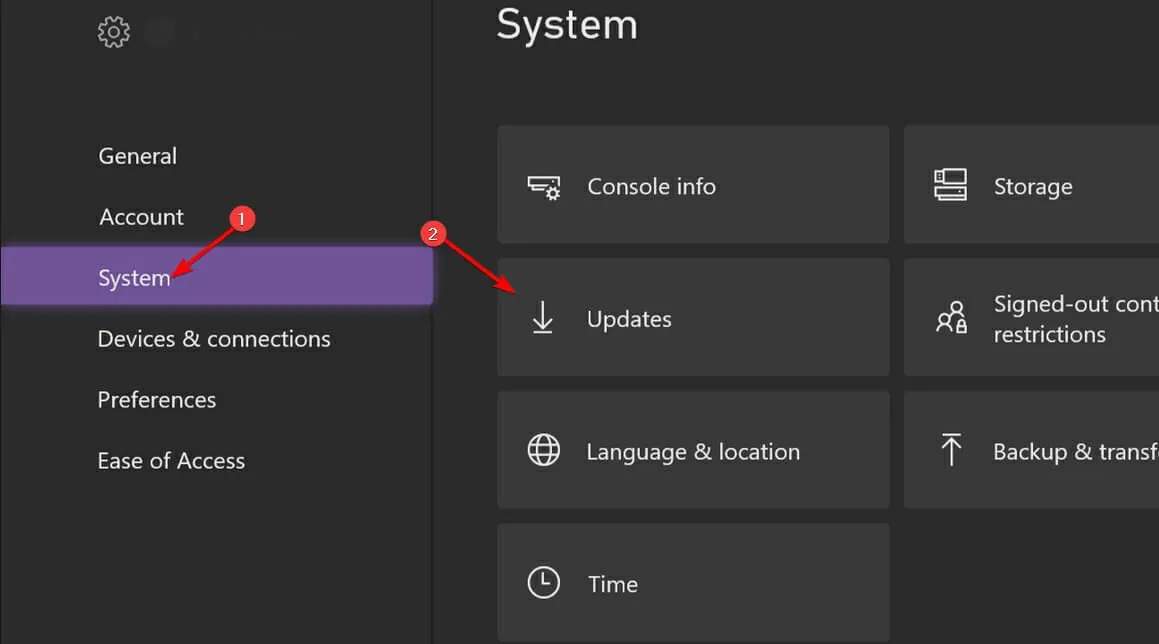
- Выберите Доступно обновление консоли, если ожидаются какие-либо обновления.
В случае неудачных обновлений обратитесь к нашему руководству по устранению неполадок при обновлении Xbox для получения более подробной помощи.
11. Выйдите из всех служб и забудьте о своем Wi-Fi
- Нажмите кнопку Xbox и выберите «Профиль и система», чтобы выйти.
- Вернитесь в раздел «Профиль и система» и выберите «Настройки» > «Основные» > «Настройки сети».
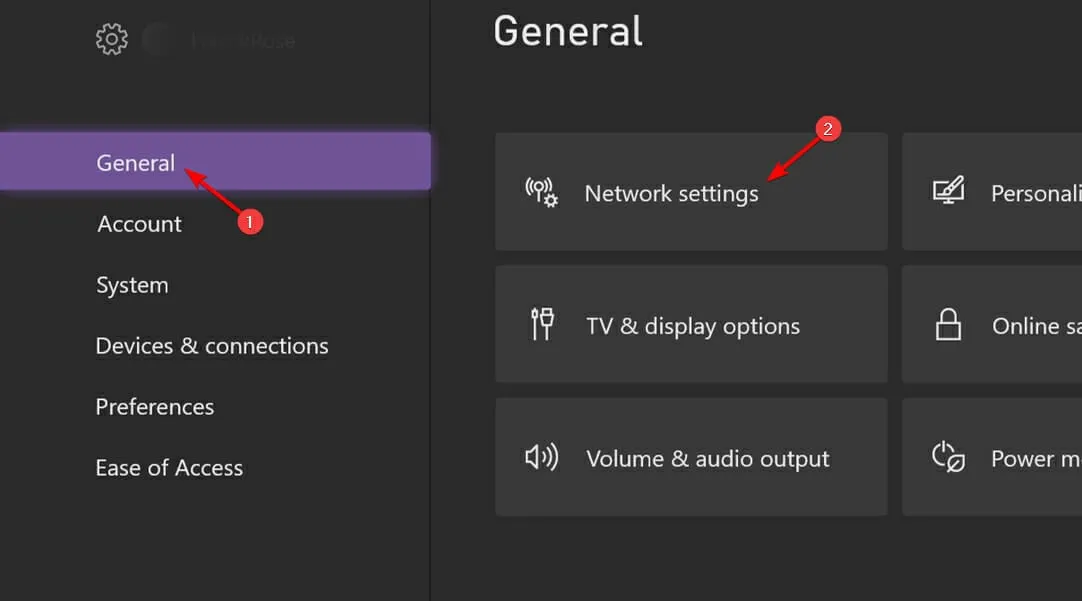
- Выберите Перейти в автономный режим .
- Найдите свою беспроводную сеть и выберите «Забыть эту сеть» .
- Подождите немного, затем снова подключитесь и войдите в свою учетную запись Microsoft, чтобы проверить, сохраняется ли проблема.
Как войти в Xbox?
- Нажмите кнопку Xbox, а затем — Профиль и система .
- Выберите «Войти» .
- Введите данные своей учетной записи Microsoft.
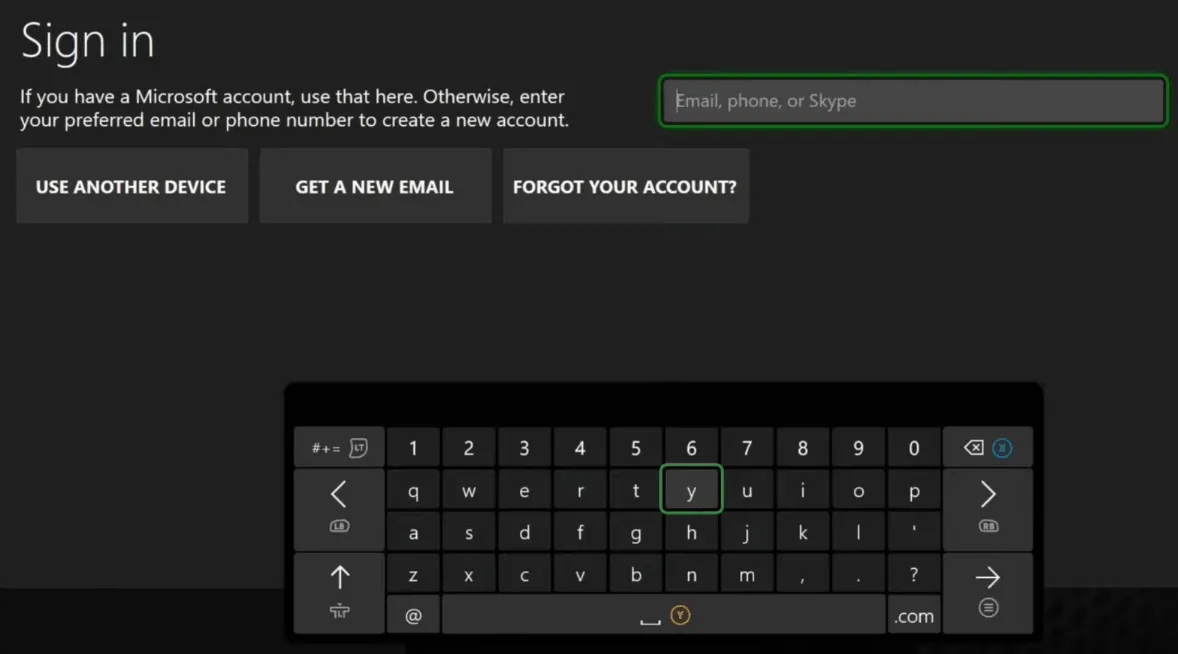
- Для завершения процесса следуйте инструкциям на экране.
Что такое Xbox Game Pass?
Эта подписная услуга предоставляет доступ к обширной библиотеке игр при условии ежемесячной оплаты, что делает ее отличным предложением для геймеров, желающих получить максимум впечатлений.
Что такое ошибка Xbox 0x87dd0006?
Это распространенная ошибка, связанная с сетью, которая нарушает доступ к контенту онлайн-игр и обычно вызвана проблемами сервера. Однако иногда проблемы локальной сети или неверные платежные данные могут привести к этой ошибке.
Лучше ли Ethernet, чем беспроводная связь на Xbox?
Как правило, рекомендуется использовать проводное Ethernet-подключение из-за его надежности и меньшей восприимчивости к помехам по сравнению с Wi-Fi. Однако, если вы предпочитаете беспроводное подключение, убедитесь, что маршрутизатор находится близко к консоли для оптимальной силы сигнала.
Необходимо как можно скорее устранить ошибку 0x87dd0006, поскольку она может помешать вам получить доступ к Xbox Live. Во многих случаях простое ожидание вмешательства Microsoft может решить проблему, но выполнение базовых действий по устранению неполадок, таких как сброс сети и проверка данных вашей учетной записи, может ускорить решение. Если у вас есть текущие проблемы или особые вопросы, не стесняйтесь обращаться в комментариях ниже, и наша команда поможет вам.
Дополнительные идеи
1. Почему я сталкиваюсь с кодом ошибки Xbox Live 0x87dd0006?
Эта ошибка обычно возникает из-за проблем с подключением, сбоев в работе службы Xbox Live или проблем с платежными данными вашей учетной записи Microsoft.
2. Что делать, если ни один из шагов по устранению неполадок не помог?
Если ошибка сохраняется после попытки всех предложенных решений, рекомендуется обратиться в службу поддержки Xbox для получения персональной помощи и дальнейшей поддержки.
3. Как предотвратить будущие ошибки входа в Xbox?
Чтобы свести к минимуму будущие ошибки, регулярно проверяйте наличие обновлений системы, поддерживайте точность платежной информации и отслеживайте статусы служб Xbox Live перед игровыми сеансами.
Добавить комментарий